きちんと整理されてアクセスしやすいフォト ライブラリがあれば、クライアントとの仕事がずっと楽になることに、おそらくすでにお気づきでしょう。何でもクラウドに保存している場合は特にそうです。しかし、良い心がけとそれを実行に移すことは別であり、締め切りに追われているときはそのような余裕がないものです。
幸い、Dropbox のようなクラウド ストレージ サービスを使ってデジタル画像をアップロードして整理するのは、カメラからパソコンにファイルを移動するのと同じぐらい簡単です。うまく整理するポイントは、終始一貫して体系的に進めることです。スムーズに行うための手順を、以下に簡単にまとめます。
- わかりやすいフォルダ構造を作成する—フォルダを、年、プロジェクト、クライアント名といった項目ごとに整理し、後からでもファイルを見つけやすいようにします
- 一貫した命名規則を採用する—わかりやすい詳細情報(撮影日や被写体など)を使ってファイル名を変更したりファイルにタグ付けしたりして、ライブラリ内を検索しやすくします
- 写真の自動アップロードを利用する—カメラやスマートフォンで撮った写真がクラウドに自動アップロードされるように設定し、面倒な手作業を省きます
- スマート コレクションを使用する—関連するファイルやフォルダをグループ化してスマート スタックやセットを作り、データをまとめて簡単に参照できる状態にします
こうしたことが習慣化すると、単に写真をバックアップできるだけでなく、あなたやクライアントが急に必要となった場合にすぐに写真を使用できるようになります。では、これらの習慣を実践して、写真を完璧に整理する方法を見ていきましょう。
クラウドに写真を保存
クラウド ストレージの最も基本的な使い方は、どこにいても、どのデバイスからでもアクセスできる外付けハード ドライブのように扱う方法です。つまり、オンラインにあるフォルダに写真を保存するだけ。Dropbox でも他のクラウド ストレージ サービスでも、かさばる外付けハード ドライブを持ち歩くことなく画像にアクセスして共有できます。
物理的なドライブとは異なり、クラウドに保存された写真(およびその他のアップロードされたファイル)は、濡れたり、落としたり、どこかに置き忘れたりすることがありません。大切な写真を安全に保管し、いつでもアクセス可能で、どこにいても共有できる、一番シンプルな方法です。
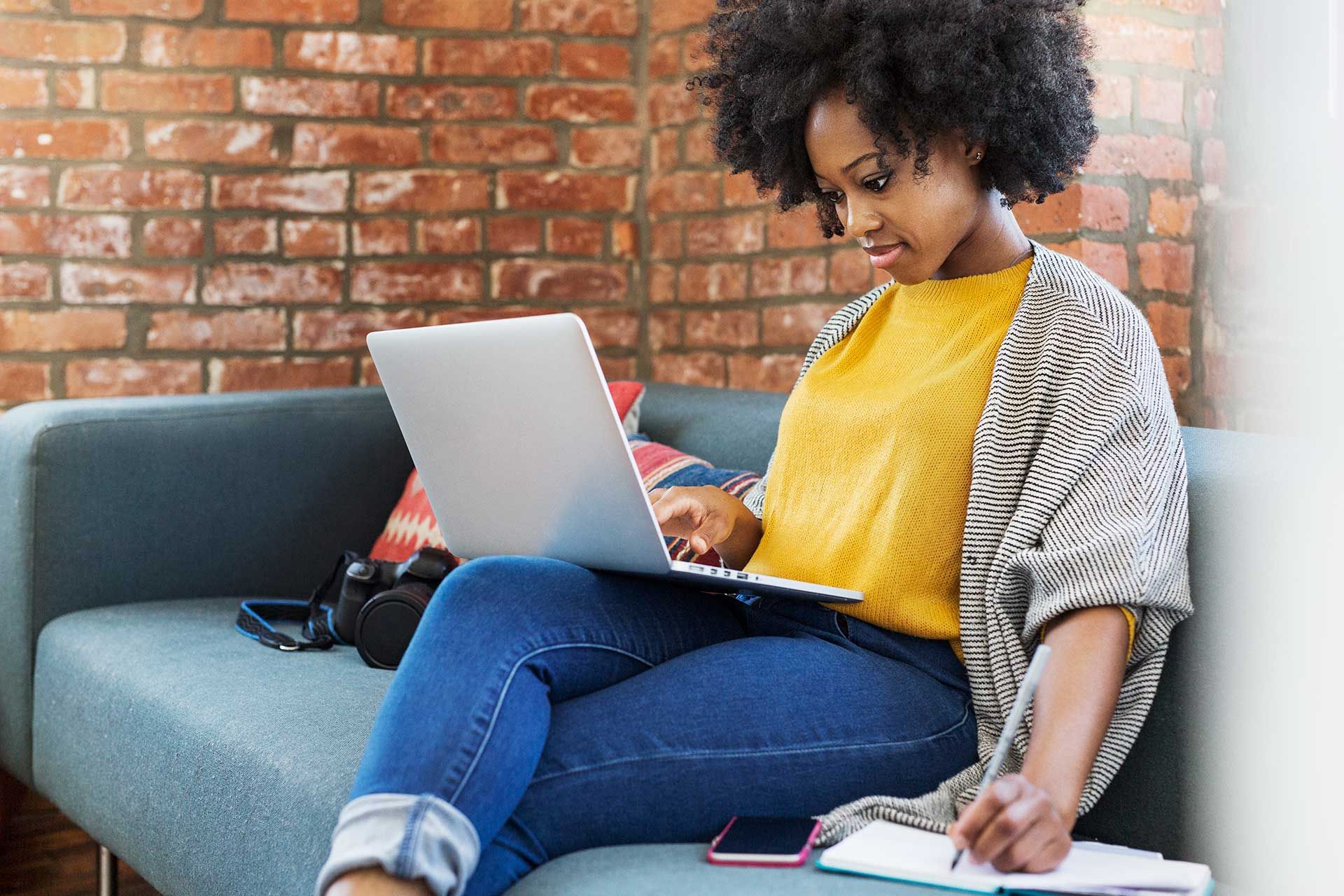
カメラ ロールを自動アップロード
カメラ アップロードを設定すると、さらに簡単にすべての写真を安全にクラウドに保存できます。有効にすると、カメラ、SD カード、スマートフォン、タブレットを接続したときに、自動的に写真がクラウドに追加されます。カメラ アップロードでは、Dropbox へのコピー時に EXIF データに基づいてファイル名が自動的に yyyy-mm-dd hh.mm.ss.jpg 形式に変更されます。いざ選択するときに混乱しないよう、カメラ アップロードを使い始める前に体系的な構造を準備しておく必要があります。
この方法の最も優れた点は、ファイルをドラッグ & ドロップしたり、どの写真がバックアップ済みか迷ったりする必要がなくなることです。そして、大切な写真を見失うこともありません。適切なフォルダ構造が整っていれば、カメラアップロードによってファイルの移動に費やす時間が減り、撮影そのものに力を注げるようになります。
プロのようにフォト ライブラリを整理
プロの写真家のワークフローは、予算や技術によって異なります。十分な予算を持つ経験豊富なベテランなのか、カメラを使い始めたばかりの有望な新人なのかによって、それぞれのニーズに合わせてフォト ライブラリの整理方法を変える必要があります。
重要なのは、後から拡張でき、一貫性があり、ストレスのないシステムを構築することです。そうすれば、何枚撮影しても、見たい写真を見たいときにすぐに見つけることができます。始めに少し時間をとってファイル構造を計画することが、将来の時間を節約し、頭痛の芽を摘んでおくことになります。
フォルダと写真の命名方法
写真家は一般ユーザーとは違い、一度に数百枚の写真を頻繁にアップロードするため、写真の名前を 1 つずつ変更するのは大変な手間になります。また、多数の画像を編集するので、バージョン間で連続性を持たせるためには、デフォルトの画像名を維持するか、カメラ アップロードの使用時に自動的に付けられた名前を維持するのが有効です。
そのため、一貫性のあるフォルダの命名規則を設定して、それを変えないことが重要になります。手始めに、コアとなる年別のフォルダと、その中に月別のサブフォルダを配置するのがおすすめです。それらのサブフォルダ内では、クライアント名や、特定の仕事のタイトルを使ってもよいでしょう。
たとえば 2024 > 08-2024 > Ortiz > Wedding Ceremony のようにします。
仕事別のサブフォルダ内には、日付、場所、人などで分類するサブフォルダをさらに追加できます。最後の非常に重要なサブフォルダは、選別用です。多くの場合、これが確認サイクルの際にクライアントと共有するフォルダになるため、すぐに見つけられるようにし、共有したい画像だけを保存するようにします。
必要なときにすばやく写真を見つけられるように、検索可能なハッシュタグを写真に追加することもできます。個別の写真またはフォルダ全体に #summer や #2024 のようなタグを使って、重要なプロジェクトをカタログ化します。
RAW と JPEG をすべてクラウドに保存すべきか
RAW ファイル(キヤノンは .CR3、ソニーは .ARW、ニコンは .NRW など)は、画像 1 枚あたり 20~40 MB あります。JPEG は 2~15 MB です。クラウド ストレージ サービスで利用可能な容量がそれほど多くない場合、撮影 1 回分の RAW 画像でストレージがいっぱいになるかもしれません。JPEG だけをアップロードすれば、容量をかなり節約できます。ただしデメリットもあります。JPEG は高画質ではなく、共有すると新規保存による画質劣化が起こる可能性もあります。
すべての画像がいつもオンラインに
クラウド ストレージの容量が十分にある場合は、すべての画像をオンラインに保存するのが最善の方法でしょう。そうすれば、どのパソコンやハード ドライブに保存したのか悩むことなく、手間を掛けずにどのデバイスからでもアクセスできます。容量を節約するために RAW と JPEG を分けたり、選別したりしなくてよいというメリットもあります。すべてが、いつでも、どこからでも使えます。
Dropbox では、ほとんどの RAW ファイルを含む、30 種類を超える画像ファイル形式をプレビューできます。Adobe のファイルもブラウザで直接プレビューでき、エクスポートや特別なソフトウェアは不要です。さらに、Lightroom や Photoshop からすべての写真を自動でクラウドに同期することもできます。
Dropbox にすべてをまとめて保存
すべてをアップロードして整理する方法がわかったら、次に必要になるのは、すべての写真を保存できる安全で信頼性の高い大容量のクラウド ストレージです。プロフェッショナル向けに設計された Dropbox Essentials なら、3 TB のストレージ容量と便利なツールを利用できます。
よくある質問
Dropbox のような安全で信頼性の高いプラットフォームは、複数のサービスから写真をインポートしてアップロードできるため、手間をかけずに写真をアップロードするのに最適です。写真が、スマートフォン、カメラ、メモリー カード、ハード ドライブなどのどこにあっても大丈夫です。Dropbox なら、さまざまな種類のデバイス、メディア、内部および外部ドライブから直接写真をインポートできます。柔軟性が高いため、クラウド ストレージ内の 1 か所にすべての写真を集めて便利に管理したいプロの写真家にもおすすめです。
フォト ライブラリをきちんと整理するには、日付や時刻といった重要なメタデータを保存するツールが必要です。Dropbox と Adobe Lightroom のアプリ インテグレーションが、この用途に最適です。カスタムのタグを使用でき、画像の仕分け、検索、フィルタリングを簡単かつ正確に行えます。
Google フォトや Apple の写真アプリなど、スマートフォンやその他のデバイスに組み込まれたツールの多くは、そのデバイスにとって使いやすいスライドショー機能を搭載しています。しかし Dropbox では、デバイスやプラットフォームを問わず共有フォルダやコレクションを作成でき、これを整理されたプロフェッショナルな見た目のプレゼンテーションとして利用することもできます。ポートフォリオ、クライアント向けギャラリー、家族のアルバムなどを管理するのに最適です。


